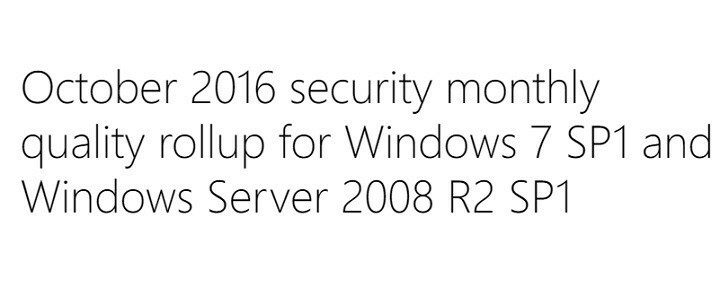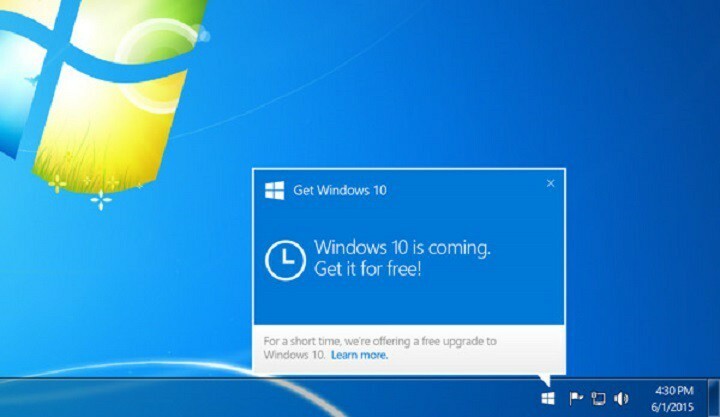Actualizar KB4056892 es quizás el parche más odiado del momento. Muchos usuarios informaron que esta actualización a menudo rompe computadoras, dejándolos incapaces de usar sus dispositivos.
Teniendo en cuenta esta situación, los usuarios buscan una forma rápida de evitar que KB4056892 se instale en sus equipos.
KB4056892 está esperando reinicio. Desafortunadamente, cuando hice un reinicio, bloqueó mi sistema. Tenía un logotipo de ventanas grandes en la pantalla y simplemente estaba allí. Reinicié y pude activar una reparación. La reparación dijo que estaba retrocediendo la última actualización ya que no estaría completamente instalada. Con KB4056892 esperando reinicio, hice otro reinicio y tuve el mismo problema. Como lo bloqueo para que no se instale si tengo que reiniciar la máquina?
Simplemente desinstalar la actualización no resuelve el problema, ya que el sistema operativo la descargará una y otra vez. Entonces, ¿exactamente cómo se puede bloquear KB4056892?
Cómo evitar que KB4056892 se descargue e instale
1. Detener la actualización de Windows
- Para comenzar> escriba "ejecutar"> abra la ventana Ejecutar
- Tipo services.msc > presione Enter
- Busque el servicio de actualización de Windows> haga doble clic en él para abrirlo

- Vaya a la pestaña General> Tipo de inicio> seleccione Desactivar

- Reinicie su computadora> no se deben instalar actualizaciones hasta que vuelva a activar el servicio de actualización de Windows.
2. Pausar actualizaciones
Si instala regularmente las últimas actualizaciones en su computadora y simplemente desea evitar la instalación de KB4056892 en particular, la mejor solución es pausar las actualizaciones. Con suerte, esto le dará a Microsoft suficiente tiempo para solucionar las actualizaciones problemáticas.
Ve a Configuración> Actualizaciones y seguridad> Configuración avanzada> Activa la opción "Pausar actualizaciones".
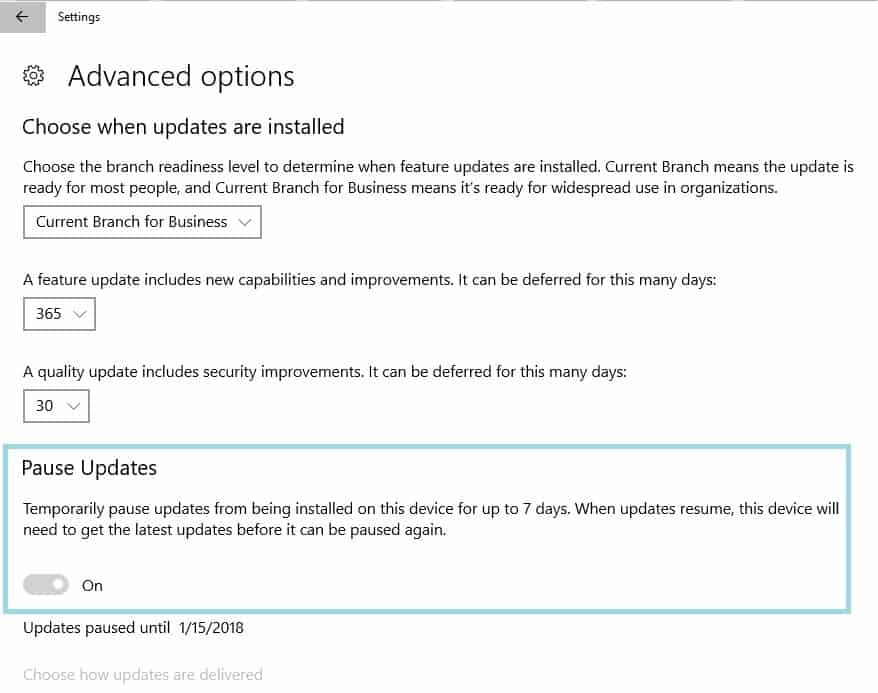
Ahí lo tienes, estas dos soluciones simples deberían ayudarte a mantener a raya a KB4056892. Aunque no puede aplazar la actualización hasta un tiempo indefinido, puede bloquear la instalación en su computadora al menos durante unos días.
HISTORIAS RELACIONADAS PARA VER:
- Cómo bloquear las actualizaciones del controlador de Windows con wushowhide.diagcab en Windows 10
- Solución: el error 0x80240fff bloquea las actualizaciones de Windows 10
- Solución: "No pudimos completar las actualizaciones / deshacer los cambios" en Windows